進捗状況や活動内容の選択肢を新規登録、設定変更、削除できます。 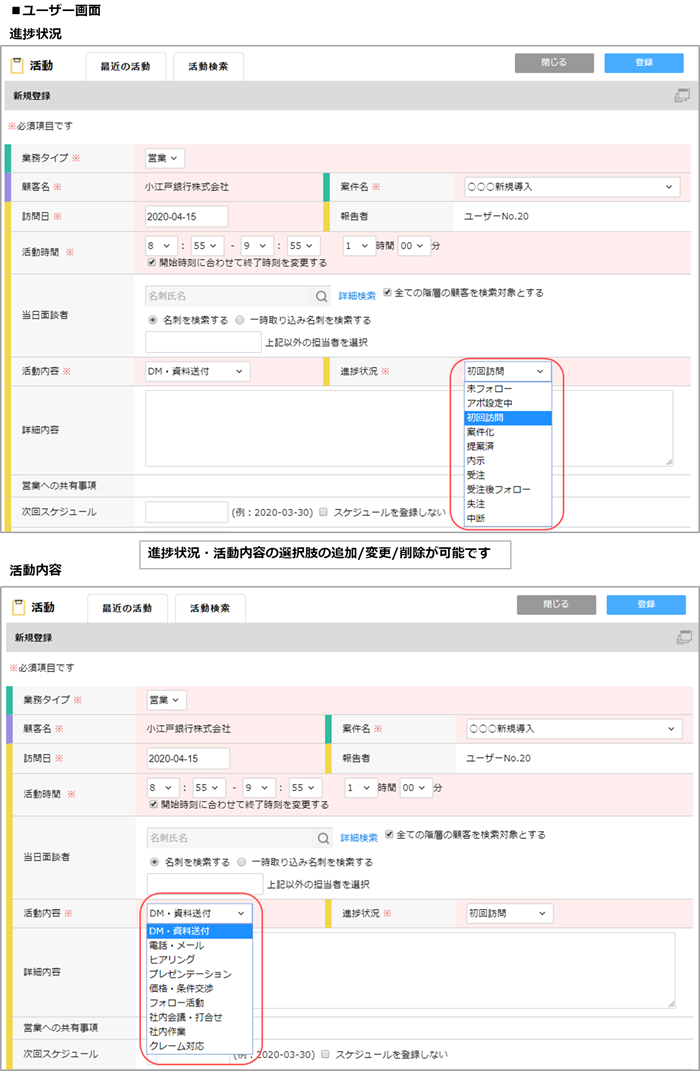
進捗状況を登録する
進捗状況を新規登録する方法を説明します。
1. [営業プロセスの設定]の[営業プロセスの検討]画面を開きます。
画面の見かた(営業プロセスの検討_管理者)
2. 項目を登録する業務タイプの[活動]列の[設定]をクリックします。 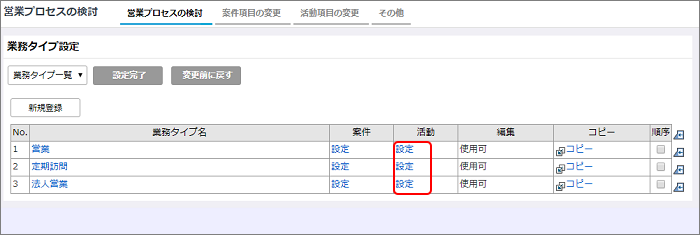
[営業プロセスの検討]画面の[活動]タブが表示されます。
3. [進捗状況]の[追加]ボタンをクリックします。 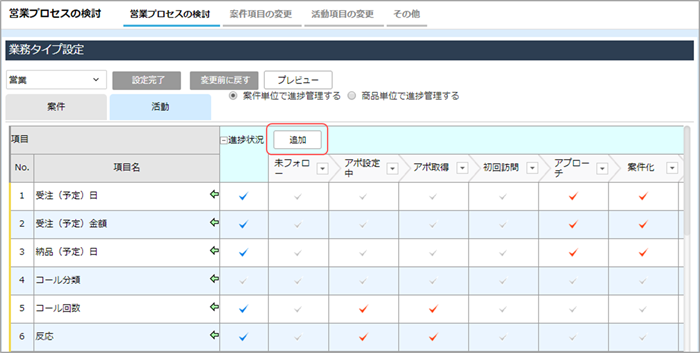
[進捗状況]ウィンドウが表示されます。
4. [新規登録]ボタンをクリックします。 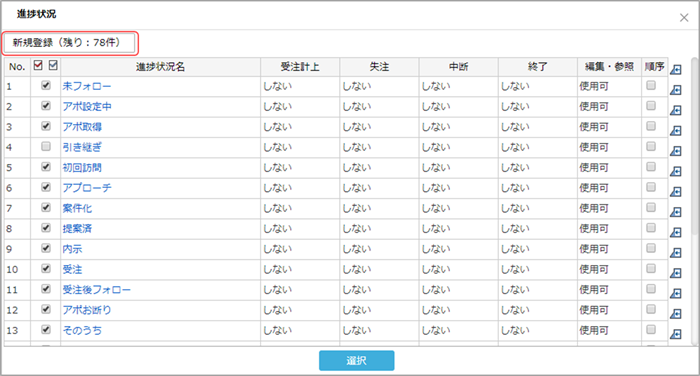
[進捗状況登録]ウィンドウが表示されます。
5. 各項目を入力/選択します。 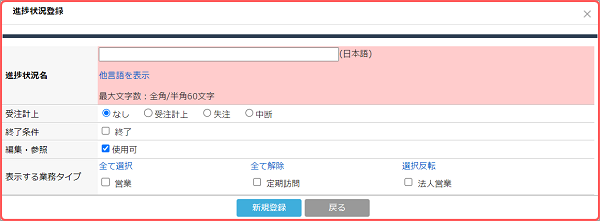
| 項目 | 説明 |
|---|---|
| [受注計上] |
|
| [終了条件] | [業務タイプ設定]画面で、[商品単位で進捗管理する]を選択している場合に活用可能な設定です。 チェックを入れると、この進捗状況を選択して活動登録を行った時に、ステータスが完了した商品と見なされ、案件や次回活動登録画面から該当の商品が非表示になります。 |
| [編集・参照] | [使用可]のチェックを外すと、「活動」シートの[進捗状況]のプルダウンに表示されなくなります。 |
| [表示する業務タイプ] | 業務タイプごとに、この進捗を [進捗状況]のプルダウン に表示するかどうかを指定します。 |
6. [新規登録]ボタンをクリックします。
[登録します。よろしいですか?]のメッセージが表示されます。
7. [OK]ボタンをクリックします。
新しい進捗状況が登録されて、[進捗状況]ウィンドウに戻ります。
- 進捗状況の順番を変更するには、[順序]にチェックを付けて、移動先の
 をクリックします。
をクリックします。
進捗状況を変更/削除する
登録済みの進捗状況を変更/削除する方法を説明します。
1. [営業プロセスの検討]画面で、変更/削除する業務タイプの[活動]列の[設定]をクリックします。 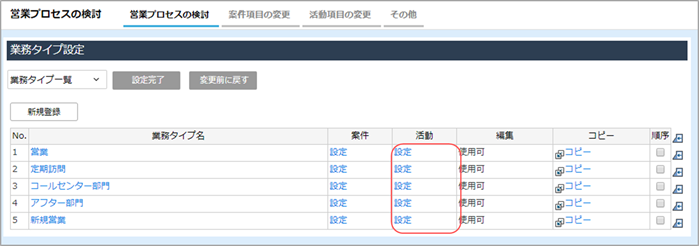
[営業プロセスの検討]画面の[活動]タブが表示されます。
2. [進捗状況]の[追加]ボタンをクリックします。 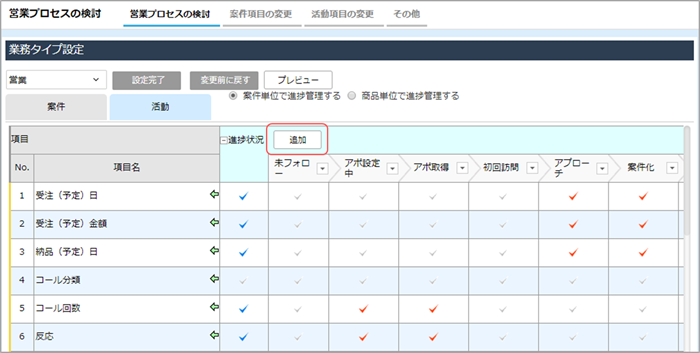
[進捗状況]ウィンドウが表示されます。
3. 変更/削除する進捗状況の名称をクリックします。 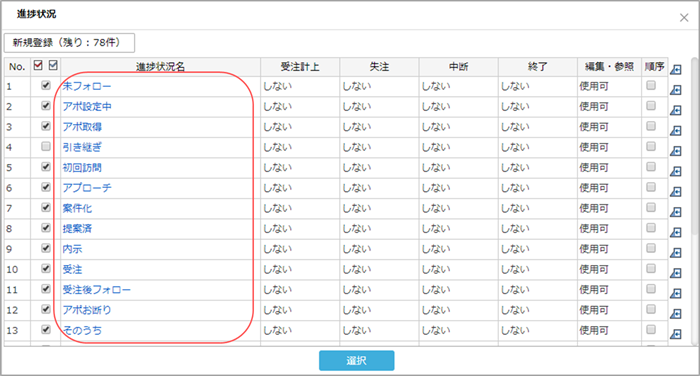
[進捗状況変更]ウィンドウが表示されます。
4. 内容を変更して[変更]ボタンをクリックするか、[削除]ボタンをクリックします。 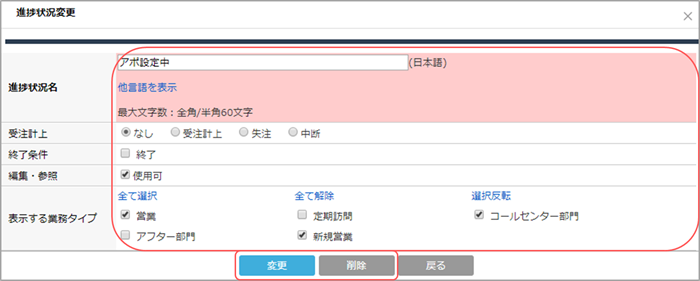
確認のメッセージが表示されます。
5. [OK]ボタンをクリックします。
進捗状況が変更/削除されて、[進捗状況]ウィンドウに戻ります。
- 進捗状況の順番を変更するには、[順序]にチェックを付けて、移動先の
 をクリックします。
をクリックします。
活動内容を登録する
活動内容を新規登録する方法を説明します。
1. [営業プロセスの検討]画面で、項目を登録する業務タイプの[活動]列の[設定]をクリックします。 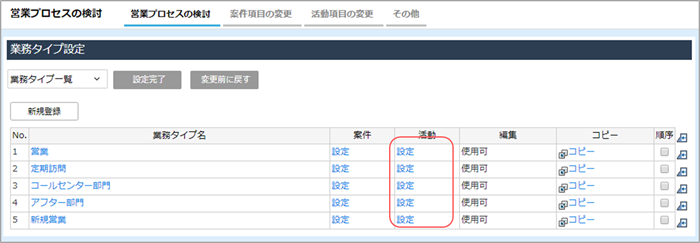
[営業プロセスの検討]画面の[活動]タブが表示されます。
2. [活動内容]をクリックして[追加]ボタンをクリックします。 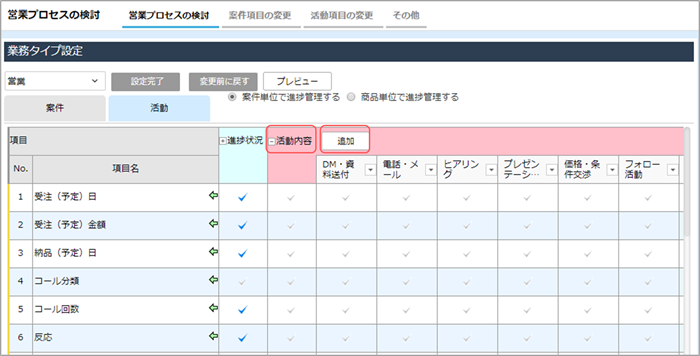
[活動内容]ウィンドウが表示されます。
- [活動内容]の[追加]ボタンは、[案件単位で進捗管理する]が選択されている場合のみ表示されます。
- [商品単位で進捗管理する]が選択されている場合は、[活動内容]ボタンをクリックすると、[活動内容]ウィンドウが表示されます。
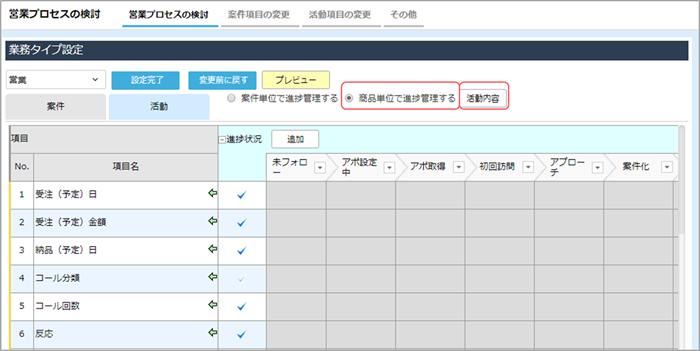
3. [新規登録]ボタンをクリックします。 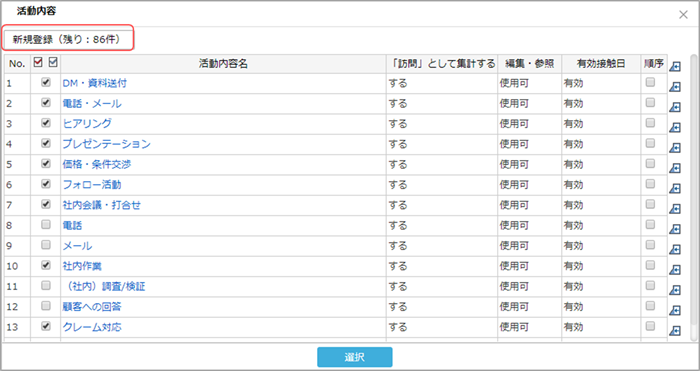
[活動内容登録]ウィンドウが表示されます。
4. 各項目を入力/選択します。 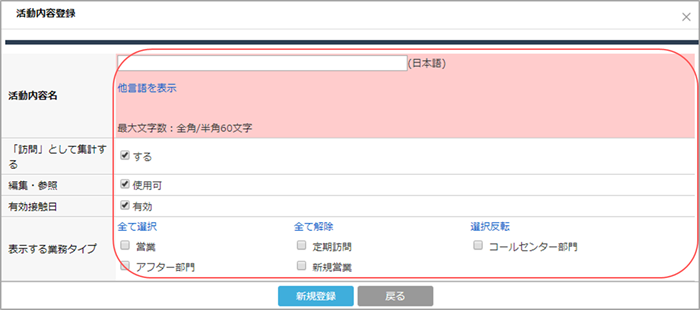
| 項目 | 説明 |
|---|---|
| [「 訪問」として集計する ] | [する]にチェックを付けて、活動登録時にこの活動内容を選択すると、 「月間行動予実」シートの訪問結果の集計対象となります。 |
| [編集・参照] | [使用可]のチェックを外すと、「活動」シートの[活動内容]のプルダウンに表示されなくなります。 |
| [表示する業務タイプ] | 業務タイプごとに、この活動を[活動内容]のプルダウンに表示するかどうかを指定します。 |
- ユーザーの[月間行動予実]画面では、以下のように表示されます。赤枠の部分に、訪問結果の集計対象が表示されます。
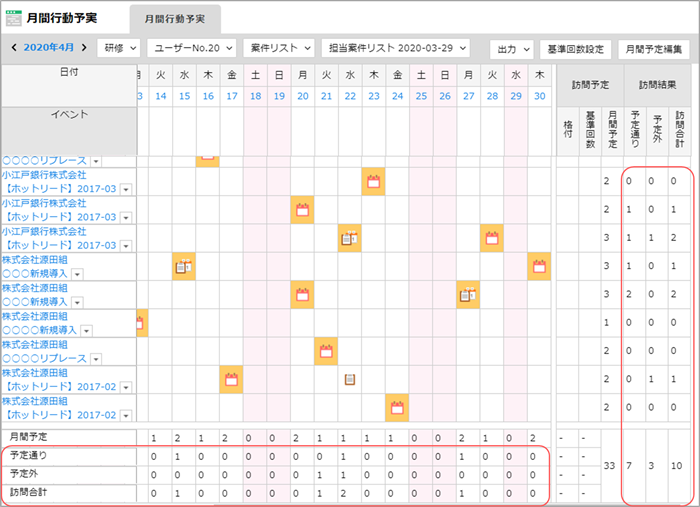
5. [新規登録]ボタンをクリックします。
[登録します。よろしいですか?]のメッセージが表示されます。
6. [OK]ボタンをクリックします。
新しい活動内容が登録されて、[活動内容]ウィンドウに戻ります。
- 活動内容の順番を変更するには、[順序]にチェックを付けて、移動先の
 をクリックします。
をクリックします。
活動内容を変更/削除する
登録済みの活動内容を変更/削除する方法を説明します。
1. [営業プロセスの検討]画面で、項目を登録する業務タイプの[活動]列の[設定]をクリックします。 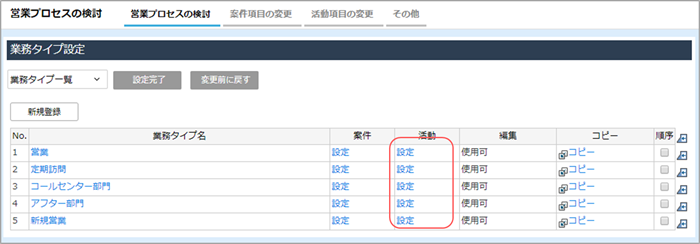
[業務タイプ設定]画面の[活動]タブが表示されます。
2. [活動内容]をクリックして[追加]ボタンをクリックします。
[商品単位で進捗管理する]が選択されている場合は、[活動内容]ボタンをクリックします。 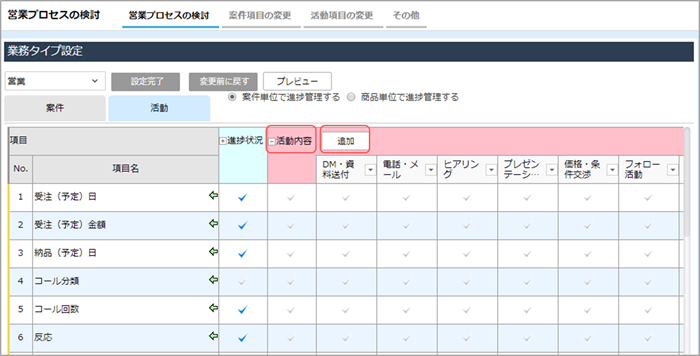 [活動内容]ウィンドウが表示されます。
[活動内容]ウィンドウが表示されます。
- [商品単位で進捗管理する]については、以下を参照してください。
「案件登録の入力フォームの作成の手順2」
3. 変更/削除する進捗状況の名称をクリックします。 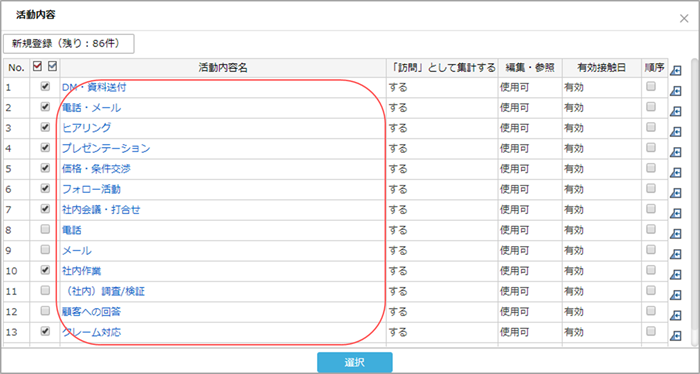
[活動内容変更]ウィンドウが表示されます。
4. 内容を変更して[変更]ボタンをクリックするか、[削除]ボタンをクリックします。 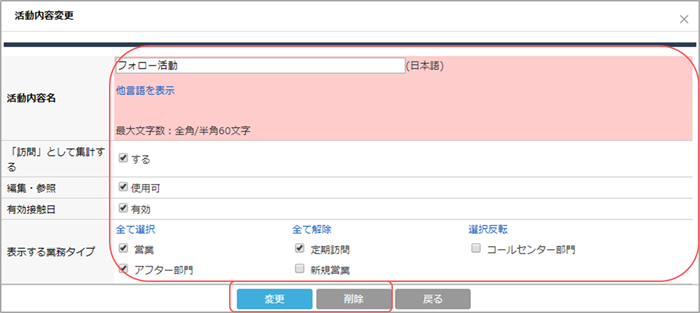
確認のメッセージが表示されます。
5. [OK]ボタンをクリックします。
活動内容が変更/削除されて、[活動内容]ウィンドウに戻ります。
- 活動内容の順番を変更するには、[順序]にチェックを付けて、移動先の
 をクリックします。
をクリックします。
